
Indhold
- Fejlfinding af en langsom eller ikke-responsiv Samsung touchscreen
- Foreslåede målinger:
- Få hjælp fra os
Hvis du har bemærket, at din Samsung-telefon eller tablet ser ud til at have langsom eller ikke reagerer berøringsskærm for nylig, kan det skyldes en række forskellige faktorer. Ældre enheder har en tendens til at blive langsommere end nye, men hvis din enhed er relativt ny, bliver du nødt til at finde ud af årsagen til problemet. Denne guide hjælper dig med at finde ud af, hvad der er årsagen til din berøringsfølsomme skærm, der ikke reagerer. Tjek vores løsninger nedenfor for at se, hvad du skal gøre.
Fejlfinding af en langsom eller ikke-responsiv Samsung touchscreen
Det er ofte ikke ligetil at løse et problem som en langsom berøringsskærm, men der er en række ting, du kan gøre for at indsnævre mulige faktorer. Lær, hvad du skal gøre nedenfor.
- Kontroller for skærmskader.
At have hardwareskader på skærmen på din Samsung-telefon eller -tablet kan naturligvis føre til problemer, hvoraf den ene er en langsom eller ikke-reagerende berøringsskærm. Skærmen på din enhed har to funktioner: den ene er at fungere som skærm, der viser billeder, og den anden er at modtage input (berøringer eller tryk) for at navigere i softwaren. Enhver brud på integriteten af den fysiske skærm kan alvorligt hæmme disse funktioner og forårsage fejl. Jo flere fejl der opstår, når du betjener enheden, jo langsommere eller glitchy kan enheden blive. Til sidst kan systemet blive overbelastet med fejl, som det muligvis ikke kan håndtere dem. Dette kan føre til nedbrud, langsom responstid eller andre tegn på ydeevneproblemer.
Hvis du tabte telefonen eller tabletten, eller hvis den er ramt af noget hårdt, og skærmen har skader, bør du overveje at få enheden kontrolleret af en professionel. Det problem, du har, skyldes sandsynligvis hardwareskader, som enheden har lidt. Hvis du bruger en Samsung skærmbeskytter, eller hvis du ikke fjernede det tynde plastikdæksel, kan du prøve at rengøre skærmen med en blød klud.
Hvis du bruger en Samsung skærmbeskytter, eller hvis du ikke fjernede det tynde plastikdæksel, kan du prøve at rengøre skærmen med en blød klud.  For at løse et problem, der skyldes mulig RAM-forkert administration, kan du prøve at optimere din enhed regelmæssigt. Denne enkle procedure kan udføres på under 1 minut, så vi anbefaler stærkt, at du gør det mindst en gang om ugen. For at gøre dette skal du bare gå over til Indstillinger> Enhedspleje> Optimer nu.
For at løse et problem, der skyldes mulig RAM-forkert administration, kan du prøve at optimere din enhed regelmæssigt. Denne enkle procedure kan udføres på under 1 minut, så vi anbefaler stærkt, at du gør det mindst en gang om ugen. For at gøre dette skal du bare gå over til Indstillinger> Enhedspleje> Optimer nu.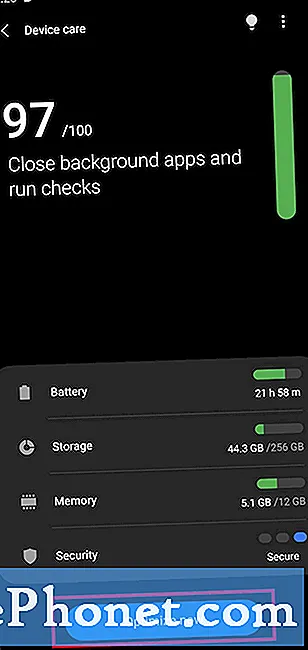 Android bruger systemcachen til at indlæse apps hurtigt. Dette gøres ved at kompilere ofte refererede filer som fotos, videoer, links eller andre sæt filer i cachepartitionen i stedet for at downloade dem fra internettet, hver gang systemet har brug for dem. At have disse filer gemt lokalt er langt hurtigere end at downloade dem.
Android bruger systemcachen til at indlæse apps hurtigt. Dette gøres ved at kompilere ofte refererede filer som fotos, videoer, links eller andre sæt filer i cachepartitionen i stedet for at downloade dem fra internettet, hver gang systemet har brug for dem. At have disse filer gemt lokalt er langt hurtigere end at downloade dem.
Cache-partitionen er en del af det interne lager, der gemmer opdateringerne til operativsystemet (OS), og systemets cache, så rydning, det påvirker ikke nogen af dine personlige data. Du kan tørre cachepartitionen sikkert når som helst. Sørg for at oprette en sikkerhedskopi af dine data ved hjælp af Smart Switch, Samsung Cloud eller Google Cloud. Efter en fabriksnulstilling kan du derefter gendanne nogle af dine tilpasninger, apps og filer afhængigt af den valgte mulighed.
Sørg for at oprette en sikkerhedskopi af dine data ved hjælp af Smart Switch, Samsung Cloud eller Google Cloud. Efter en fabriksnulstilling kan du derefter gendanne nogle af dine tilpasninger, apps og filer afhængigt af den valgte mulighed. 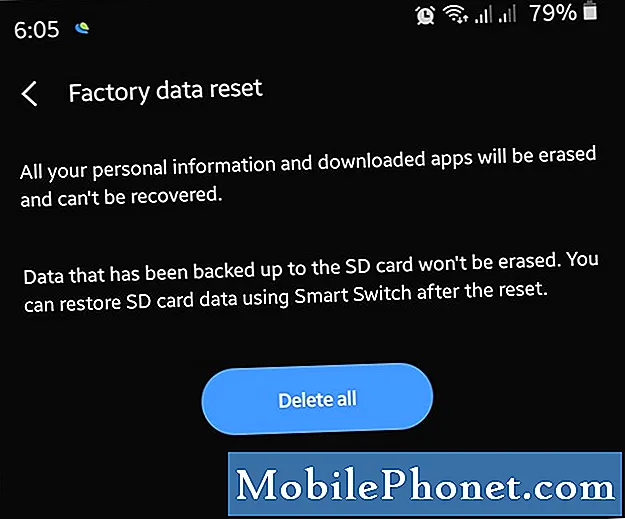
- Få din telefon repareret.
Hvis din Samsung-berøringsskærm stadig er langsom efter at have lavet alle ovenstående løsninger, kan der være en dybere grund til det, at en fabriksnulstilling ikke kan adressere. Du skal få hjælp fra Samsung i dette tilfælde. Besøg din lokale Samsung-butik eller servicecenter, så enheden kan undersøges.
Foreslåede målinger:
- Sådan repareres Samsung starter ikke op (Android 10)
- Sådan løses videoopkald, der ikke fungerer på Samsung (Android 10)
- Sådan løses Samsung trådløs opladning, der ikke fungerer (Android 10)
- Sådan repareres Samsung-kamera er sløret (Android 10)
Få hjælp fra os
Har du problemer med din telefon? Du er velkommen til at kontakte os ved hjælp af denne formular. Vi prøver at hjælpe. Vi opretter også videoer til dem, der ønsker at følge visuelle instruktioner. Besøg vores TheDroidGuy Youtube Channel for fejlfinding.


